Sei que o Compartilhamento Familiar permite que os membros da família compartilhem compras da App Store, iTunes, iBooks e muito mais sem compartilhar contas. Mas como configurar e usar essa função? Como mudar de uma conta individual do iCloud para o iCloud Family Sharing? Tenho que pagar pelo iCloud Family Sharing?
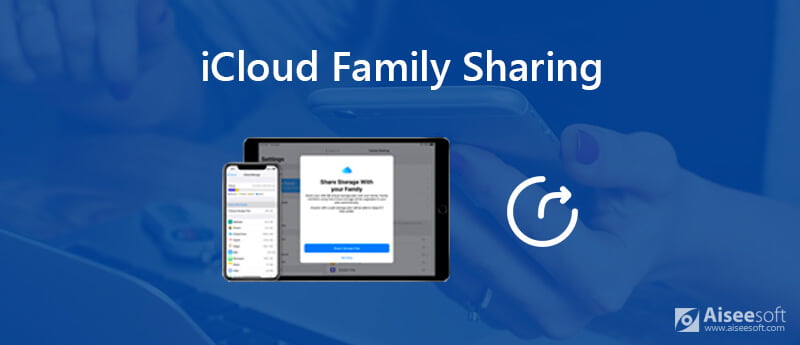
Compartilhamento familiar foi introduzido em 2014 com iOS 8 e Mac OS X Yosemite. Ele permite que as famílias compartilhem o conteúdo adquirido com cada conta individual e mantenham seu ID Apple separado. Você pode compartilhar facilmente aplicativos, músicas, filmes, livros e muito mais entre seus familiares.
No entanto, muitos usuários de iOS e Mac OS ainda não sabem como usar esse recurso. És um deles? Este post lhe dará uma introdução detalhada sobre Compartilhamento familiar. Além disso, diremos a você como configurar o iCloud Family Sharing, convide outras pessoas para participar do serviço Compartilhamento Familiar e muito mais.
Como mencionado acima, Compartilhamento familiar foi introduzido em 2014 juntamente com o iOS 8 e o Mac OS X Yosemite. Na verdade, é uma extensão do plano padrão de Compartilhamento Familiar. O Compartilhamento Familiar permite que 6 membros da família compartilhem compras da App Store, iTunes, iBooks e assinatura do Apple Music. O iCloud Family Sharing permite que todos os membros do plano Family Sharing compartilhem e armazenem fotos, vários conteúdos de aplicativos e muito mais.
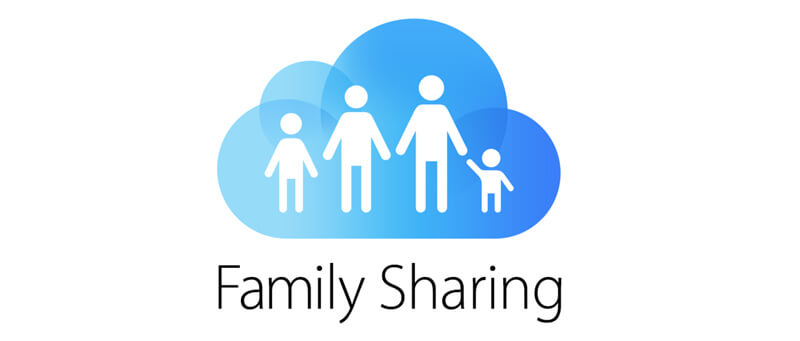
Para ingressar no plano Compartilhamento Familiar, todos os membros da família precisam de um dispositivo iOS com iOS 8 ou superior ou um Mac com OS X Yosemite ou mais recente. Haverá um organizador familiar para gerenciar o armazenamento específico, método de pagamento, conteúdo compartilhado e muito mais. Todos os tipos de dados podem ser compartilhados, como compras no iTunes e na App Store, assinatura do Apple Music, armazenamento do iCloud, informações de localização, Apple News+, fotos e assim por diante.
O Compartilhamento Familiar requer um cartão de crédito compartilhado por todos para compras no iTunes e na App Store. Você pode pagar pelo plano de armazenamento mais alto para famílias. Depois de mudar para o Compartilhamento Familiar, todas as compras que os membros da família fizeram anteriormente não serão removidas.
O Apple iCloud Family Sharing ajuda você a compartilhar facilmente o conteúdo adquirido e baixado com outros membros da família. Todos no círculo do Compartilhamento Familiar podem usar a mesma conta do iCloud. O Compartilhamento Familiar não é complicado de configurar. Aqui está tudo o que você precisa saber sobre como usar o iCloud Family Sharing.
Para compartilhar o armazenamento do iCloud, seu dispositivo iOS deve executar o iOS 11 ou uma versão superior. Portanto, é recomendável atualizar o iOS para a versão mais recente primeiro. Então você pode seguir o seguinte guia para configurar seu Compartilhamento Familiar.
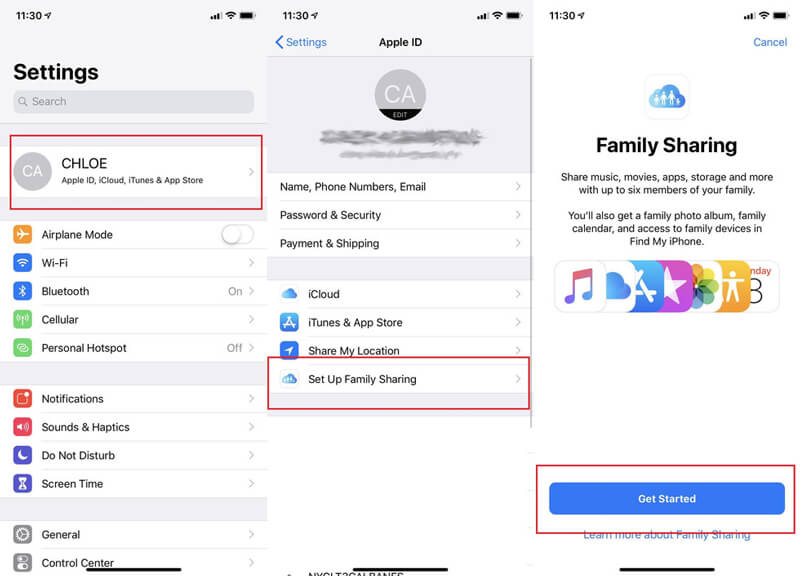
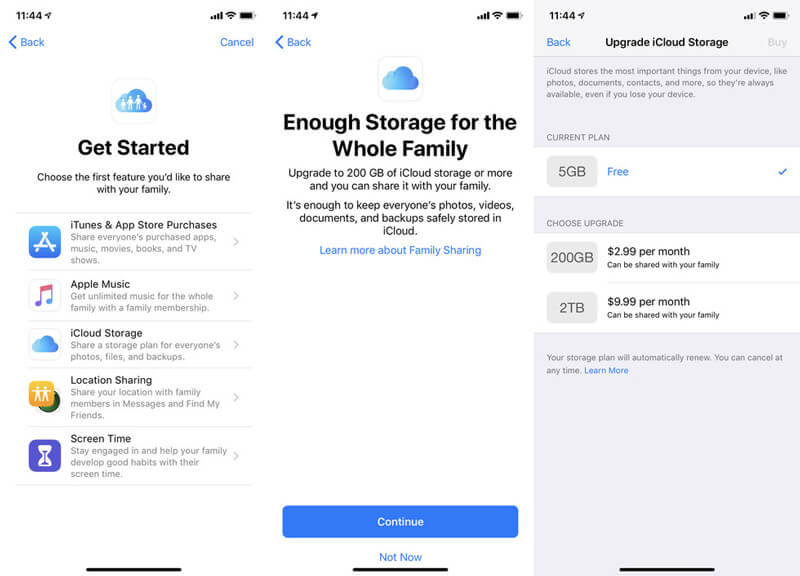
Você tem permissão para configurar o armazenamento compartilhado para os membros de sua família existentes em dispositivos iOS e Mac.
Compartilhe um plano de armazenamento no iPhone/iPad/iPod
Você pode enviar uma mensagem para que outros membros da família saibam que podem mudar para seu plano de armazenamento compartilhado. Aqui você pode atualizar para um plano de 200GB ou 2TB de acordo com a sua necessidade.
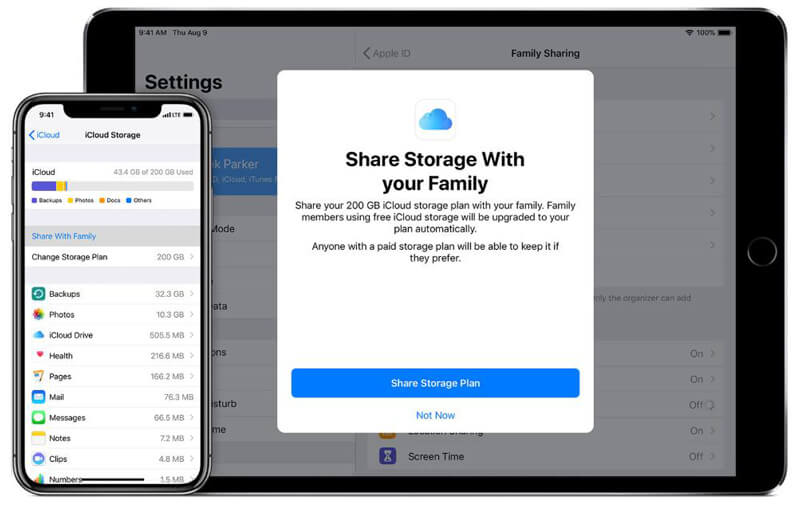
Compartilhe um plano de armazenamento no Mac
Primeiro, você precisa configurar sua família com um plano de Compartilhamento Familiar. Depois disso, você pode adicionar facilmente o iCloud ao plano. Para adicionar membros da família ao plano, você precisa se inscrever no plano iCloud de $ 2.99 de 200 GB ou superior.
Depois de compartilhar seu armazenamento do iCloud com outros membros da família, você pode verificar as informações detalhadas sobre o espaço de armazenamento usado e restante com o mapa de armazenamento do iCloud. Na verdade, você pode gerenciar facilmente o espaço disponível no plano de armazenamento do iCloud.
Passo 1. Abra o aplicativo "Configurações" no seu dispositivo iOS e toque em sua "conta do iCloud".
Passo 2. Toque em "Compartilhamento familiar" > "Armazenamento do iCloud" para definir o armazenamento específico do iCloud para cada membro da família.
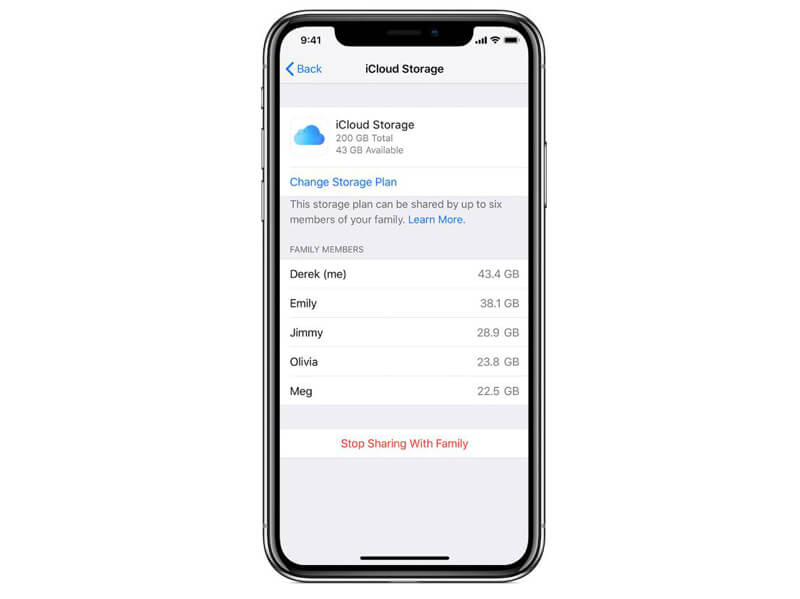
Todos os membros da família receberão uma notificação quando sua família estiver com pouco armazenamento do iCloud. Nesse momento, você pode atualizar seu plano de armazenamento do iCloud.
O Compartilhamento Familiar oferece uma ótima maneira de compartilhar várias compras com outros membros da família. Caso você queira compartilhar mais dados do iOS ou se preocupar com alguns vazamentos de privacidade, apresentamos a você uma ótima transferência de dados do iOS, FoneTrans. Ele tem a capacidade de compartilhar todos os dados iOS usados com frequência, como fotos, vídeos, músicas, contatos, mensagens, etc. entre dispositivos iOS e PC/Mac.

Downloads
FoneTrans - Melhor gerenciador/transferência de dados do iOS
100% seguro. Sem anúncios.
100% seguro. Sem anúncios.
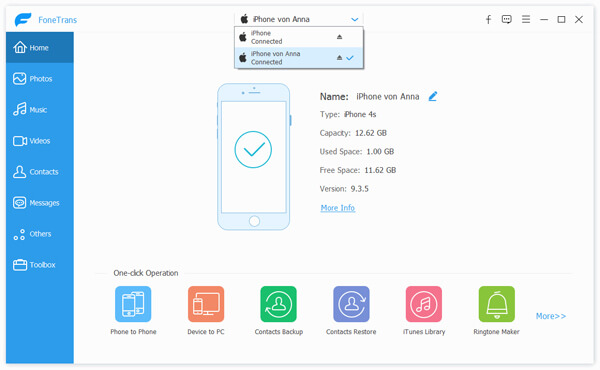
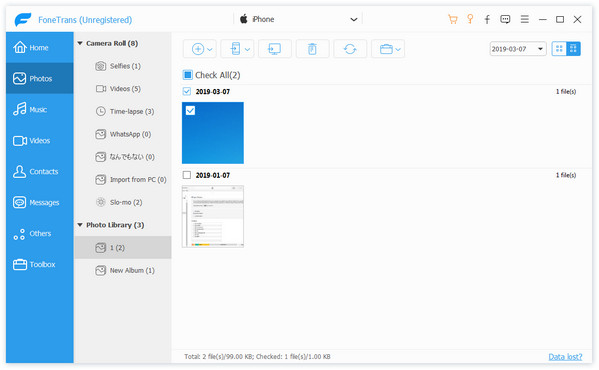
Depois de ler este post, você pode saber mais informações sobre Compartilhamento Familiar do iCloud. Você pode aprender o que é o Compartilhamento Familiar e como usá-lo. Se você ainda tiver alguma dúvida, deixe-nos uma mensagem na parte de comentários.
Compartilhamento do iCloud
O compartilhamento de fotos do iCloud não está funcionandoCompartilhamento Familiar do iCloudConsertar o iPhone não consegue compartilhar fotosCompartilhamento de fotos do iCloudCompartilhar calendários e eventos no iPhone
O melhor software iOS Transfer para gerenciar e transferir arquivos iOS do iPhone/iPad/iPod para o seu computador ou vice-versa sem executar o iTunes.
100% seguro. Sem anúncios.
100% seguro. Sem anúncios.